關於非法分發和使用視頻存在很多問題。 這就是為什麼要採取很好的預防措施,以確保您的視頻不被盜版。 有很多方法可以做到這一點。 最簡單的方法是在視頻中添加水印。
如果您在這裡是為了保護媒體,則可能需要 給視頻添加水印 您擁有的文件。 確保您辛苦製作的視頻不會被他人盜版是常識。 添加水印確實有助於防止盜版,但是遊戲玩家在錄製視頻時不需要水印。 這是另一個建議 沒有水印的屏幕錄像機.
在這裡,我們將幫助您輕鬆地將水印添加到視頻文件中。 我們將從在Mac上的操作開始。 然後,我們將推荐一個很棒的工具,可以在視頻數據中添加水印。 最後,我們將以免費的在線工具結束,以幫助您完成工作。
文章指南第1部分。如何在Mac上使用iMovie向視頻添加水印?第2部分。在Mac上的視頻中添加水印的最佳應用第3部分。在線免費水印軟件
第1部分。如何在Mac上使用iMovie向視頻添加水印?
iMovie是可在Mac計算機上立即使用的軟件。 它可以幫助您根據需要播放或編輯視頻文件。 因此,知道您可以使用iMovie向視頻文件添加水印就不足為奇了。 這是一款非常通用的軟件,可讓您編輯視頻。
iMovie的缺點是輸出文件會佔用您計算機上的大量空間。 這就是為什麼我們會推薦下一個工具的原因(稍後會對此進行更多介紹)。 儘管如此,它仍具有您在視頻編輯器中所需的基本功能。 例如,您可以添加圖像剪輯,標題等。
因此,以下是使用Mac的iMovie應用向視頻添加水印的方法:
方法01.添加文本水印
在Mac上以文本形式向視頻文件添加水印很容易。 iMovie提供了多種標題模板供您選擇。 只需選擇所需的模板,然後將要添加的字符放置在水印中即可。
這樣做的缺點是修改受到限制。 例如,您將無法更改標題位置。 即使您只希望將文本(而不是圖像)作為水印,這也是一個更簡單的選擇。
方法02.將圖像添加為視頻水印
如果您已經有圖像或徽標,這是一種向視頻文件添加水印的簡便方法。 確保您具有PNG文件,因為這是一種接受透明背景的文件格式。 很遺憾, JPEG格式 文件不支持透明背景,因此您必須確保PNG中的徽標帶有透明背景。
但是,如果您對設計好的背景或彩色的背景還可以,那麼JPEG文件也可以。 如果您具有圖形設計師製作的確切徽標,則具有透明背景的PNG文件看起來真是太神奇了。 除了將圖像用作水印之外,您還可以為其添加標題,該標題將看起來像文本水印。
因此,以下是在Mac上使用iMovie使用圖像或徽標向視頻文件添加水印的步驟:
- 準備好您的圖像文件。 您必須確保擁有要添加為水印的徽標或圖像。 如果可能,請聘請平面設計師為您製作圖像。 然後,確保獲得該圖像的最佳視頻版本。
- 啟動iMovie。 下一步是在計算機上打開iMovie。 然後,在iMovie中添加您的項目或視頻文件。
- 導入水印。 要將水印添加到視頻文件,請確保將水印導入iMovie。 如前所述,最好使用PNG格式。 將水印拖到想要顯示的視頻上。
- 在正確的位置上拖動水印。 您必須在iMovie的時間軸上拖動水印。 時間線位於視頻剪輯的上部。 完成此操作後,將出現“視頻疊加”的控件。 如果未出現,請單擊“視頻疊加”設置的按鈕。
- 激活畫中畫。 下一步是轉到左側,然後按下拉菜單。 然後,激活畫中畫。
- 檢查查看器。 現在,您應該檢查觀眾對視頻所做的編輯。 水印必須顯示在放置視頻的視頻上部的插入窗口中。
- 修改設置。 當您想向視頻添加水印時,您也可以修改設置。 更改持續時間,陰影,位置,邊框,大小等。
- 最後一步是單擊“應用”按鈕。
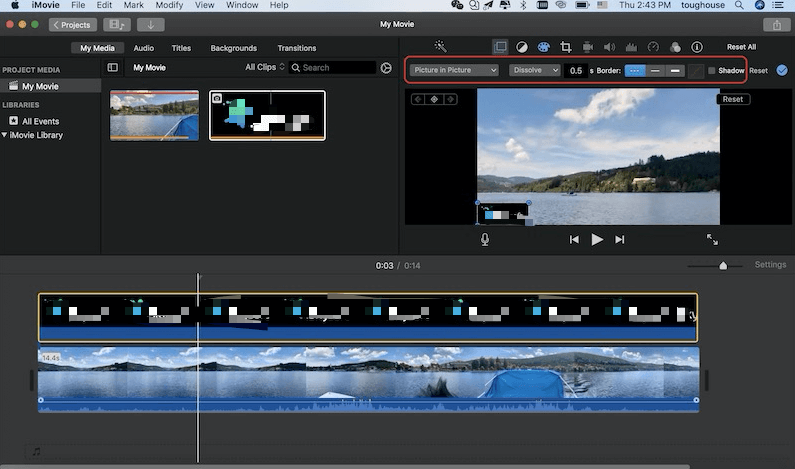
方法03:使用iMovie放置視頻水印
現在,我們討論瞭如何在視頻文件中添加水印,特別是文本和圖像水印。 但是,視頻水印怎麼樣? 除非必要,否則我們建議您不要放置視頻水印。 這是因為它可能會從視頻的實際內容中引起觀眾的注意。
但是,您應遵循的步驟與本節方法02中的步驟相同。 視頻水印是一種將視頻剪輯放置在媒體文件上的獨特方法。 如果要使用它,請繼續,然後在視頻文件中添加水印。
第2部分。在Mac上的視頻中添加水印的最佳應用
您可以在此處使用最好的應用程序,以便在Mac計算機上為視頻添加水印。 該應用程序是一種轉換軟件,可為您提供視頻分辨率提升甚至視頻編輯的更多好處。
我們在這裡談論iMYMac Video Converter。 這是一個全面的工具,為Mac用戶提供了許多功能和優勢。 您甚至可以從他們的網站獲得免費試用版,以測試滿足您媒體需求的工具。
iMyMac視頻轉換器 是iMyMac公司提供的一組工具的一部分。 該視頻轉換軟件可以幫助您輕鬆地在視頻中添加水印。 另外,您可以使用它來裁剪,修剪,旋轉,剪切和剪輯視頻。
除了添加水印,您還可以 用它來添加字幕 和音頻效果。 另外,使用它不會花費您大量的精力和時間。 界面非常簡單易懂。 並且,它使用硬件加速技術進行快速轉換過程。
以下是使用iMyMac Video Converter在Mac上的視頻中添加水印的步驟:
步驟01.下載工具
當然,第一步將是從其網站上在線獲取該工具。 您可以在iMyMac.com頂部的“視頻轉換器”菜單中找到它。 如果您需要一套全面的功能,則可以購買該工具。 下載後,在Mac上安裝該工具。 然後,轉到“應用程序”文件夾,然後雙擊圖標以將其打開。
步驟02。 添加文件
第二步涉及將視頻文件放置在iMyMac Video Converter平台上。 您可以簡單地在驅動器上找到它。 然後,將其拖放到iMyMac Video Converter。 或者,您可以單擊界面左上角的+ ADD FILES。 找到文件,然後將它們添加到軟件中。

步驟03.添加水印
單擊“音頻設置”下方的水印標籤。 然後,添加想要放入視頻中的所需水印。
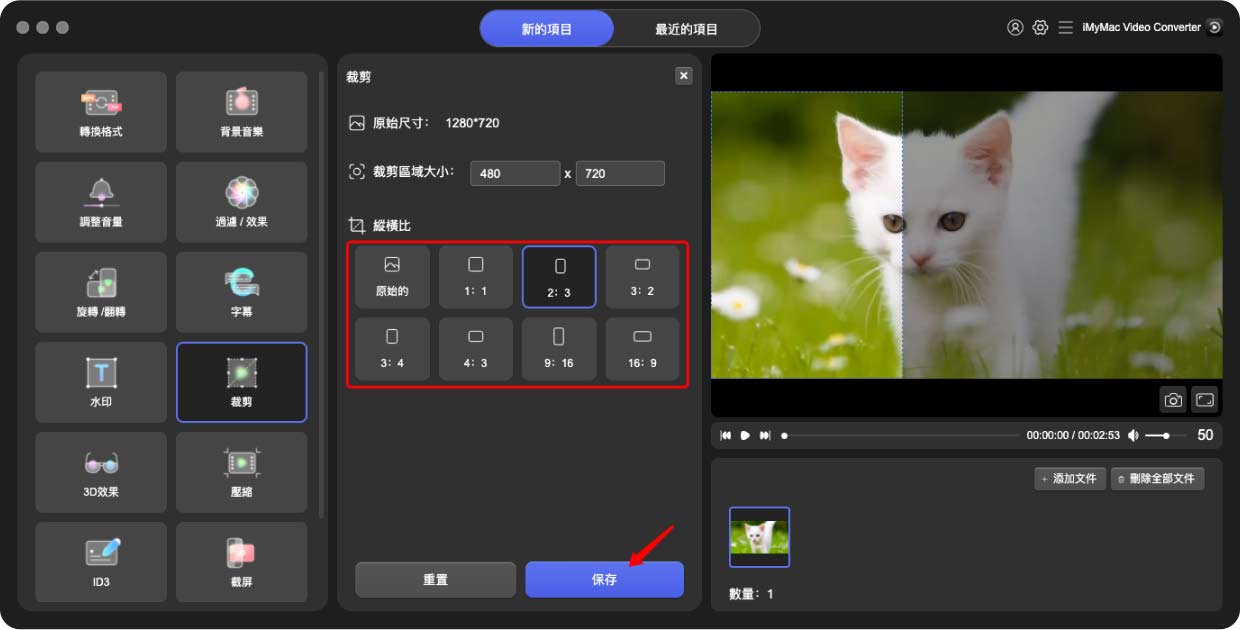
步驟04.進行其他調整
您也可以根據需要進行其他調整。 您可以更改分辨率,更改文件格式和添加字幕。 您也可以裁剪視頻的空白部分。 進行所需的所有更改後,可以在縮略圖上進行預覽。 然後,選擇要在其中保存文件的目標文件夾。

步驟05.轉換水印視頻文件
最後要做的是單擊該視頻專用矩形部分右側的“轉換”按鈕。 或者,如果要向視頻文件添加多個水印,則可以單擊右下角的全部轉換。 等待過程完成,您就完成了。
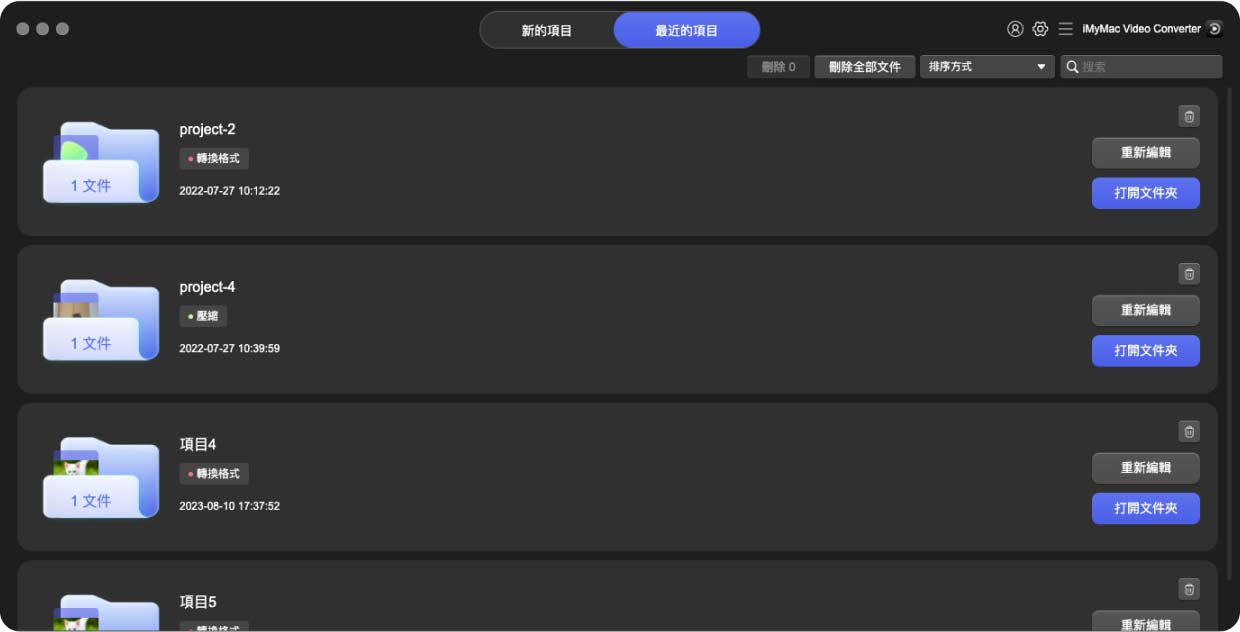
第3部分。在線免費水印軟件
您也可以使用在線工具在視頻文件中添加水印。 但是,我們不建議使用此方法。 首先,您必須上傳視頻文件。 儘管大多數在線工具都保證在一定時間後刪除文件,但是您仍然不確定他們是否確實在執行此操作。 因此,不能保證文件的私密性。
此外,使用在線工具向視頻添加水印的操作還有其他限制。 大多數時候,都有大小限制。 例如,您只能上傳價值100MB甚至更少的視頻。
另外,您可以使用的編輯工具更少。 有時,僅支持有限數量的視頻文件格式。 如果您擁有不支持的文件,則不妨在Mac上不受限制地使用iMyMac Video Converter。
以下是在Mac(或Windows)上為視頻文件添加水印的三個在線工具:
工具01.水印
第一個將水印添加到視頻文件的在線工具是水印。 正如您從其網站上看到的那樣,該在線平台看起來非常專業和時尚。 另外,它很容易理解。 WATERMARK使用戶可以有限制地進行編輯。 例如,可以進行裁剪和調整大小。 其他高級編輯功能不可用。
以下是使用水印在線工具的步驟:
- 轉到其網站。 首先,您必須打開瀏覽器並訪問網站。
- 開始使用。 您可以單擊頁面中間部分的“入門”。
- 上傳文件。 通過在硬盤上找到文件來上傳文件。 或者,您也可以使用其他應用程序上傳。
- 等待上載完成。 等待上傳過程完成。
- 單擊編輯。 現在,單擊視頻上的“編輯”按鈕。
- 做出改變。 添加水印和其他基本編輯。 例如,您可以調整視頻大小或裁剪視頻。
- 現在,您可以下載已加水印的文件。 或者,您可以輕鬆地將它們導出到其他應用程序。
工具02。木棉
Kapwing是向視頻添加水印的另一種工具。 它可以幫助您完成上述工作。 界面非常整潔且易於理解。 但是,由於WATERMARK的編輯功能和美觀的界面,它是更好的在線選擇。
以下是使用Kpawing添加水印的步驟:
- 轉到網站。 第一件事是打開瀏覽器並轉到 網站。
- 上傳文件。 您可以通過單擊按鈕上傳文件。 或者,您可以粘貼要添加的URL。
- 加水印。 您可以通過添加圖像或文本來添加水印。 您還可以進行基本的編輯功能。
- 單擊導出視頻。 接下來是單擊“導出視頻”。
- 登入。 要刪除KAPWING的水印,您應該登錄。
- 最後,登錄後,您應該下載帶有自己的水印的視頻。
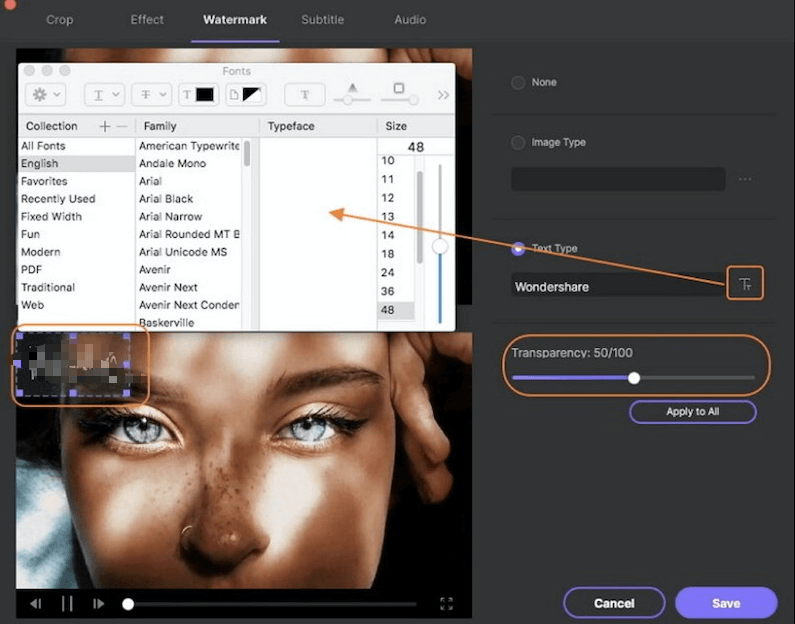
工具03. Fastreel
Fastreel是一種在MovAvi製作的視頻文件中添加水印的工具。 它有一個外觀整齊的網站。 除了添加水印外,您還可以將其與其他在線工具一樣用於瀏覽器。 您可以調整徽標的大小並將其放置在您想要的任何位置。 它們還保證媒體文件不會被盜或損壞。
以下是使用Fastreel向視頻文件添加水印的步驟:
- 轉到網站。 首先,訪問網站。
- 上傳文件。 您可以添加小於500MB的文件。 您可以通過單擊上載按鈕或拖放文件來上載。
- 加水印。 然後,將水印添加到視頻中。 僅使用PNG或JPEG。 如果需要,請更改位置或大小。
- 單擊繼續按鈕以保存更改。
- 啟動導出設置。 打開“導出設置”窗口。 選擇輸出設置並下載。
我們已經教過您如何輕鬆地在視頻文件中添加水印。 您可以使用在線工具,但是請記住,編輯工具和可以上傳的大小存在限制。 因此,最好使用iMyMac Video Converter以無限制地添加水印!



